För att åtgärda detta anslutningsfel, se till att spelet är uppdaterat
- För att fixa SoT Alabasterbeard-felet, se till att crossplay-funktionen är aktiverad.
- Att ta bort länken mellan dina Steam- och Microsoft-konton kan ibland hjälpa om du har att göra med det här felet.
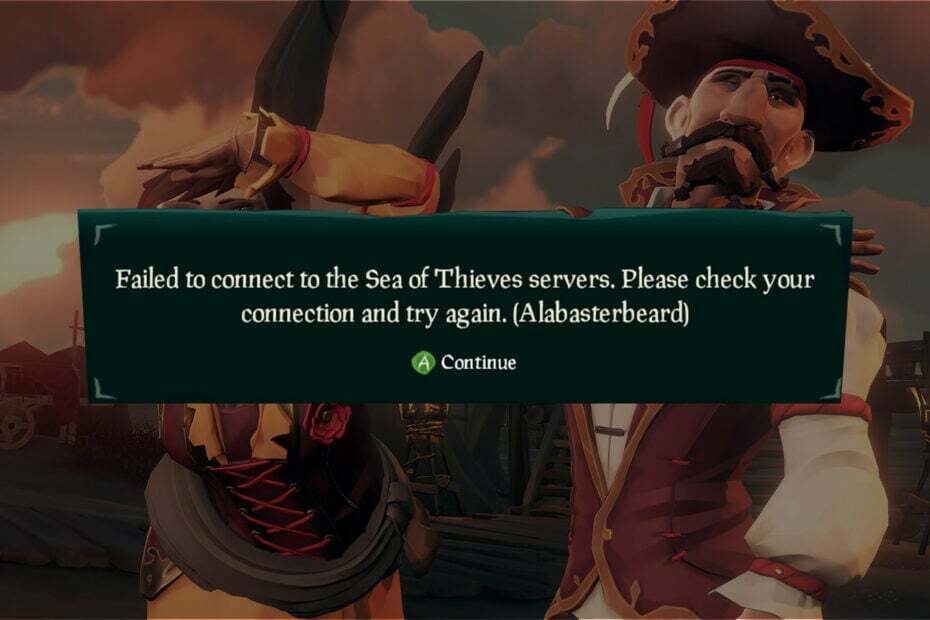
Alabasterbeard-fel i Sea of Thieves kommer att hindra dig från att köra spelet helt eftersom du inte kommer att kunna spela solo eller med andra alls.
Även om det här felet kan vara frustrerande, finns det sätt att fixa det, och i dagens guide kommer vi att visa dig hur du fixar det här problemet permanent på din enhet.
Vad betyder Alabasterbeard i Sea of Thieves?
- Detta är ett anslutningsproblem och det uppstår om crossplay-funktionen inte är aktiverad.
- Ibland kan ditt Microsoft-konto orsaka detta problem.
- I sällsynta fall kan dina routerinställningar leda till detta fel.
Hur fixar jag Alabasterbeard-felet på Sea of Thieves?
Innan du går vidare till mer komplexa lösningar, prova att starta om enheten och uppdatera spelet till den senaste versionen.
1. Ändra inställningar för matchning
- Starta spelklienten på din Xbox och gå till inställningar.
- Navigera till Matchmaking preferenser i den högra rutan. Ställ in i den vänstra rutan Föredrar Xbox-spelare med kontroller till Nej.
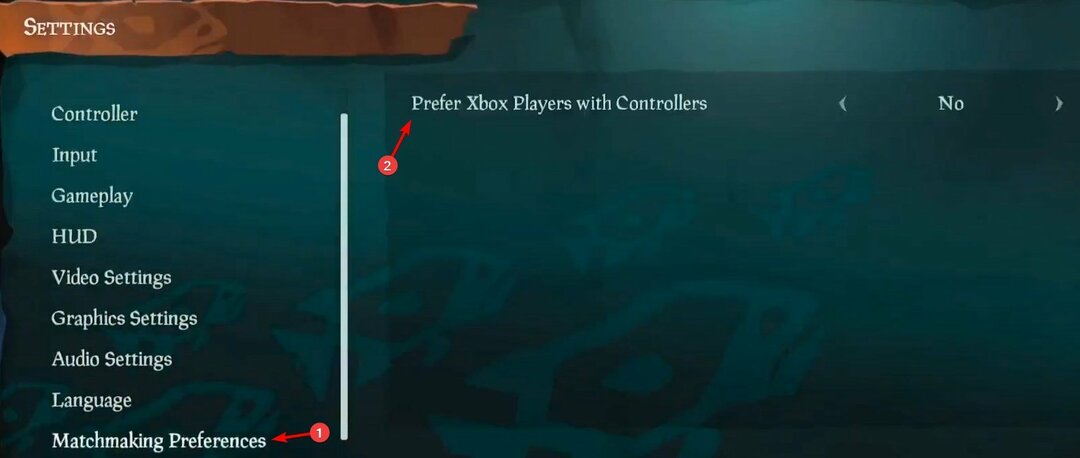
- Spara ändringar i matchningsinställningarna.
Detta kommer att fixa Sea of Thieves alabasterbeard-felet på Xbox och PC eftersom du kommer att aktivera crossplay-funktionen.
- Starta spelet.
- På Starta spelet skärm eller huvudmeny, Välj Logga ut.

- Du kommer att bli ombedd att bekräfta att du vill logga ut från ditt Xbox-konto. Välj Ja.
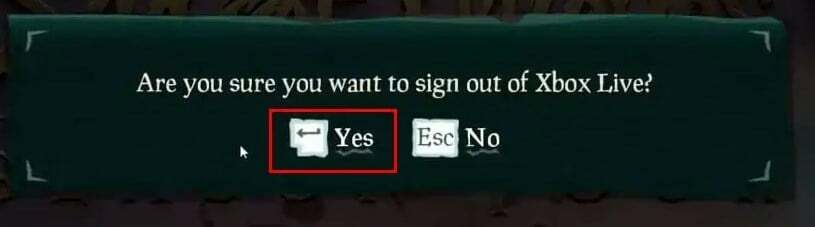
- Kontrollera om problemet är löst.
3. Ändra MTU-värdet på routern
- Öppna din webbläsare och ange din routers IP-adress.
- Logga in med dina referenser.
- Navigera till Nätverk och leta efter MTU värde.
- Ställ in den på 1384 eller högre och spara ändringarna.

Det gick inte att ansluta till Sea of Thieves servrar alabasterbeardis fel är vanligt, och det orsakas av ett fel med crossplay-funktionen, och du kan undvika det genom att aktivera den här funktionen och genom att installera den aktuella versionen av spelet.
- Så här åtgärdar du felkoden VAL 46 på Valorant
- Ursprungsfelkod 20.403: Hur man snabbt åtgärdar det
- Fix: Fel under SSL-handskakning med fjärrserver
Detta är inte det enda problemet du kan stöta på och vi har redan täckt olika Sea of Thieves frågor tidigare, som t.ex Sea of Thieves kraschar. Många användare rapporterade det Sea of Thieves lanseras inte alls för dem, men vi har en speciell guide som tar upp det.
Använde du en annan lösning för att åtgärda det här felet? Om så är fallet, låt oss veta i kommentarsfältet nedan.
![5 bästa HP-rackserver att köpa [2021 Guide]](/f/13a5167298f0cb649d240b7b691c6257.png?width=300&height=460)
![KORRIGERA: Conan Exiles privata server visas inte [Full Guide]](/f/4bbf440e2ce958693bf1e8f00c19de63.jpg?width=300&height=460)
